

Samsung fik sin handling sammen på UI front for et par år siden, at foretage drastiske ændringer til brugergrænsefladen i et forsøg på at modernisere sin software æstetiske. Men opdateringer er altid et ømt punkt for brand, og mens det har gjort enorme fremskridt på dette område, er der stadig en masse arbejde, der skal gøres.
Med Samsung er verdens største smartphone-producent af en vis margen, det er til at udrulle opdateringer til snesevis af modeller med flere Varenumre. Dette kræver en betydelig investering i tekniske ressourcer, som den enkelte opdatering-skal være afprøvet og valideret før den passerer videre til den transportør, som har sin egen test for at sikre grundlæggende tjenester, som ringer og cellulære data, påvirkes ikke.
Så er der det faktum, at enheder såsom Galaxy Note 9 er til rådighed med forskellige chipsets i forskellige markeder, forværrer tingene yderligere. Resultatet er, at Samsung er endnu ikke rulle den stabile Pie opdatering til sine enheder. Selskabet er i øjeblikket ved at teste Pie opdatering i beta form på sin seneste flagskibe, med opdateringen indfører en ny UI design sprog, der ser meget mere moderne.
Her er hvordan du kan udløse en opdatering på din Samsung telefon.
For Samsung telefoner, der kører Oreo/Nougat
At indlede en manuel opdatering er identisk for telefoner, der kører Oreo og Nougat, så uanset om du er på en Galaxy S9 afventer Pie opdatering eller er på en ældre enhed, der er endnu til at skifte til Oreo, du bliver nødt til at følge den samme proces:
- Åbn Indstillinger fra app skuffe eller på skærmen hjem.
- Rul ned til bunden af siden.
-
Vælg Software update.

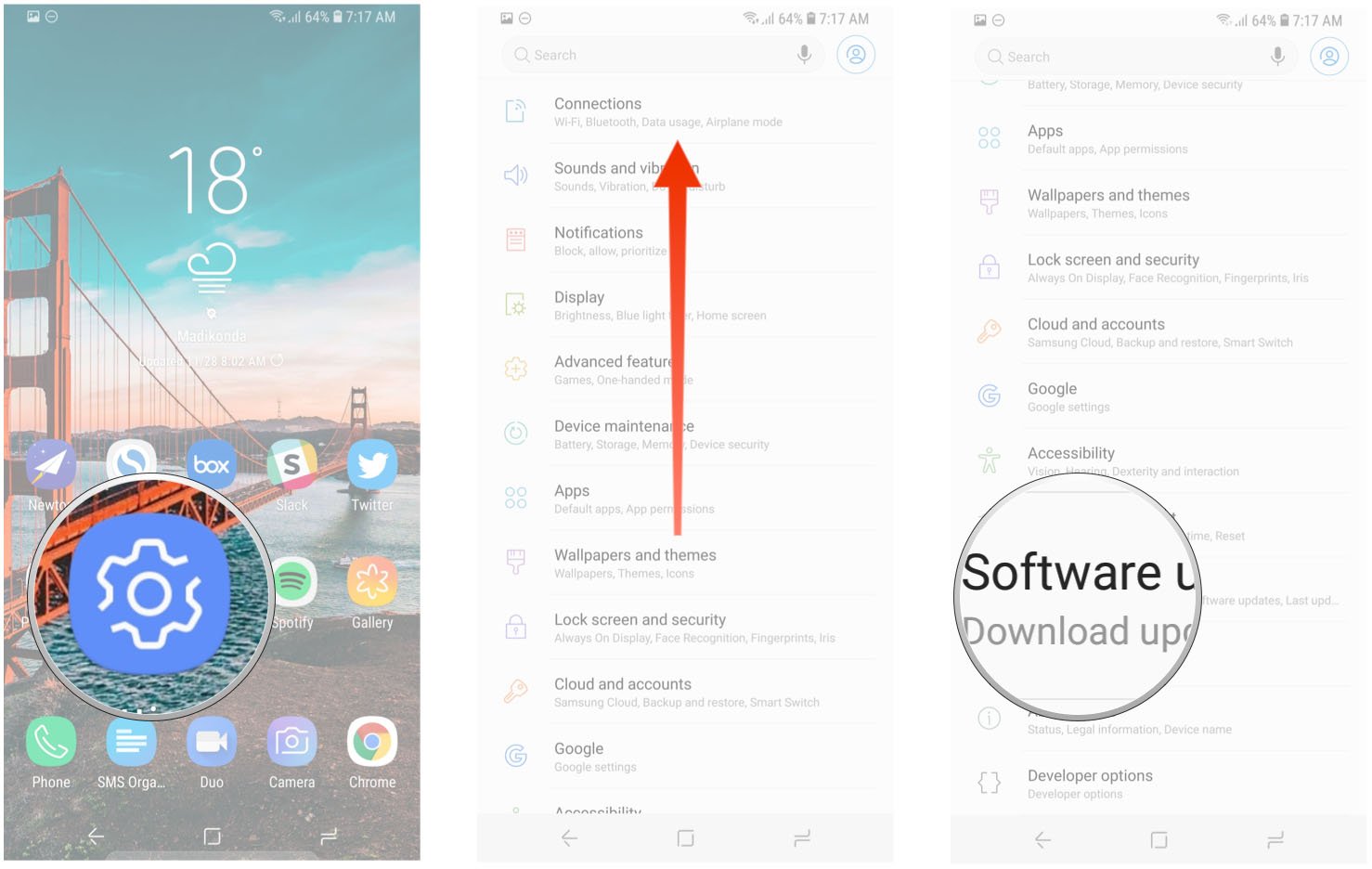
-
Tryk på Download og installere manuelt vil starte en opdatering.
- Din telefon vil oprette forbindelse til serveren for at se, om en OTA-opdatering er tilgængelig.
-
Du kan planlægge software opdateringer, der skal installeres på et bestemt tidspunkt. Bare vælg skift for Planlagte opdateringer af softwaren og indstil den ønskede tid for at installere opdateringen.

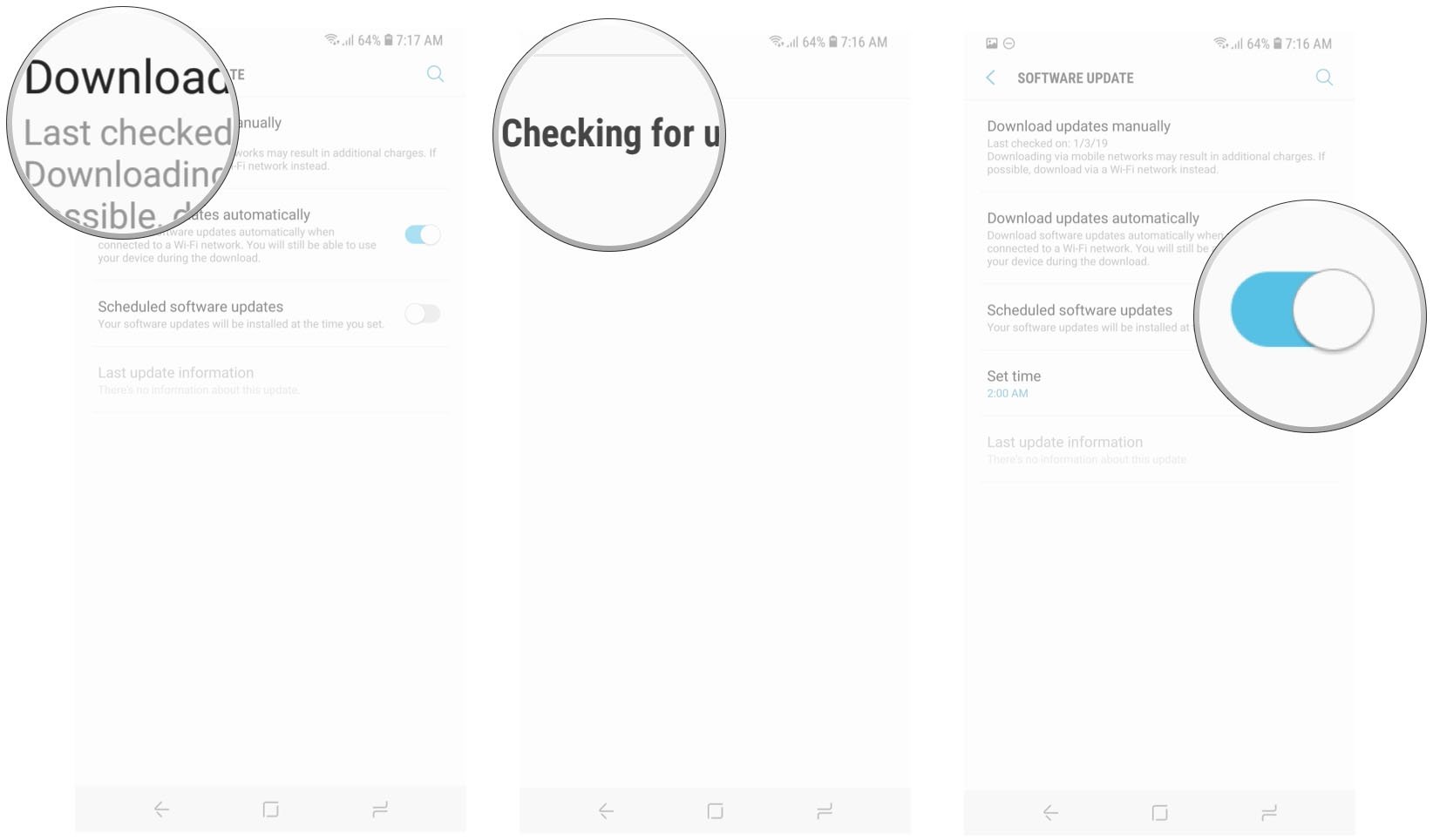
For Samsung telefoner, der kører Pie
Samsung efterset sin brugergrænseflade med Android 9.0 Tærte, at indføre en ny visuel design med mere moderne elementer. Afsnittet indstillinger er også blevet forenklet for at gøre det nemmere for brugerne at navigere på deres vej gennem menuerne, men opdateringen i sig selv er forholdsvis uændret.
- Åbn Indstillinger fra app skuffe eller på skærmen hjem.
- Rul ned til bunden af siden.
-
Vælg Software update.


- Tryk på Download og installere manuelt vil starte en opdatering.
- Din telefon vil oprette forbindelse til serveren for at se, om en OTA-opdatering er tilgængelig.
-
Hvis der er en opdatering, der venter på, at telefonen vil automatisk begynde overførslen.


- Du kan vælge at installere opdateringen med det samme ved at trykke på Installer nu mulighed for, eller udsætter den, ved at vælge Tidsplan installere.
- Valg Planlagt installere lader dig vælge et tidspunkt for, hvornår opdateringen vil blive installeret. Vælg din ønskede tid og tryk Ok.
-
Du vil se en bekræftelse af den planlagte installere, og den opdatering, der vil blive installeret automatisk på det tidspunkt.


Brug Smart Switch, hvis du løber ind i nogen problemer
Hvis for uanset hvilken grund du ikke er i stand til at installere en opdatering, eller hvis du ikke kan se det på din enhed, bare endnu — der er en løsning. Samsungs Smart Switch software er ideel til installation af opdateringer manuelt ved at tilslutte din telefon til din PC eller Mac.
Sådan får Samsung software opdateringer hurtigere, når du bruger Smart Switch
Det forbehold er, at Intelligent Switch, vil kun fungere, hvis en bestemt opdatering er allerede tilgængelige for din enhed. For eksempel, hvis Samsung ruller den stabile version af Kagen til Galaxy Note 9 i Polen første (som det plejer), vil du ikke være i stand til at installere, at især bygge, hvis du bruger en AMERIKANSK version af telefonen. Men hvis din udbyder har rullet opdateringen OTA ikke har ramt din enhed endnu, Smart Switch skal gøre det lettere at installere den nyeste bygge videre på din telefon.




